很多朋友在绘制DWG图纸时,都会遇到需要将JPG图片添加到DWG文件的情况。那么,windowsxp系统下该怎样在DWG文件中插入JPG图片呢?下面,就随系统城小编一起看看具体操作方法。
具体如下:
1、在电脑上随意打开一款浏览器进行软件关键词的搜索,搜索后看见软件资源进行下载,下载完成后将软件安装在电脑上。
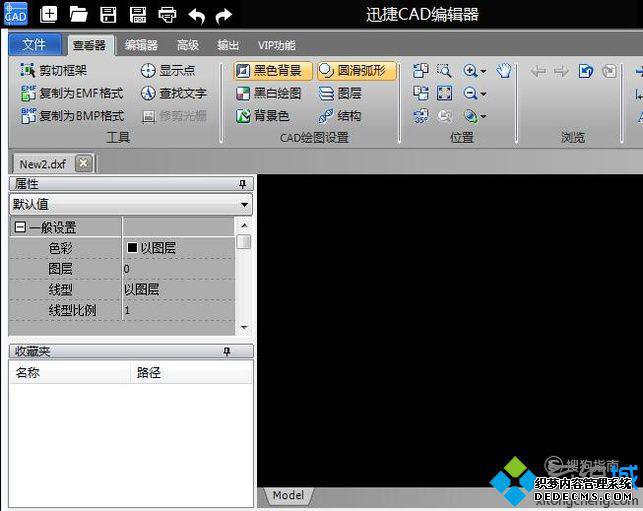
2、然后就可以打开软件了,在出现的主界面上点击“文件”—“打开”,将我们需要编辑的DWG图纸添加进来。

3、接着点击界面上的“编辑器”按钮,找到绘制这个功能框,在这个功能框中找到“图像”这个按钮进行点击。会出现“图片”窗口。
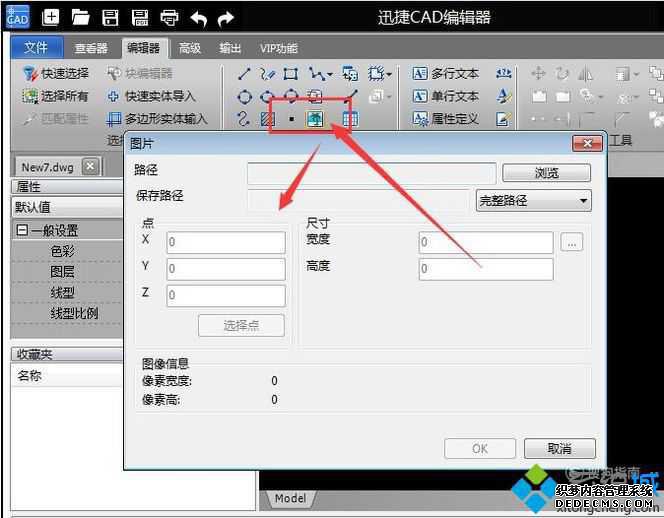
4、点击“浏览”按钮就可以自行选择文件进行添加了。
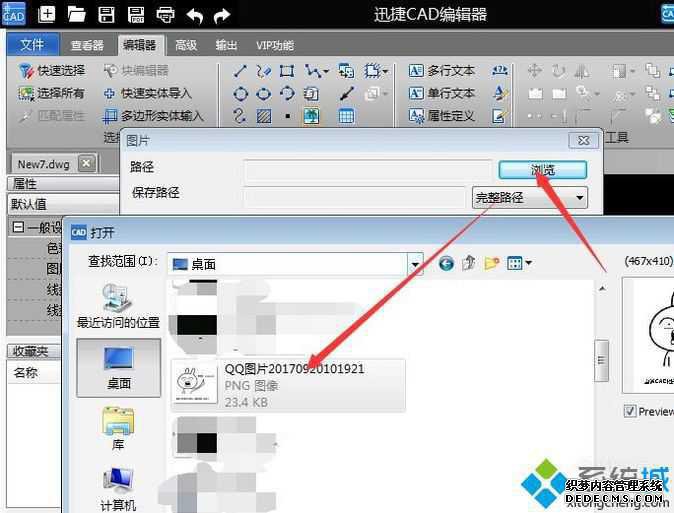
5、添加文件完成后就可以点击保存路径后面的倒三角图形在下拉框选择路径保存,全部选择完成后点击下方的“OK”按钮就可以在DWG文件中添加图像了。
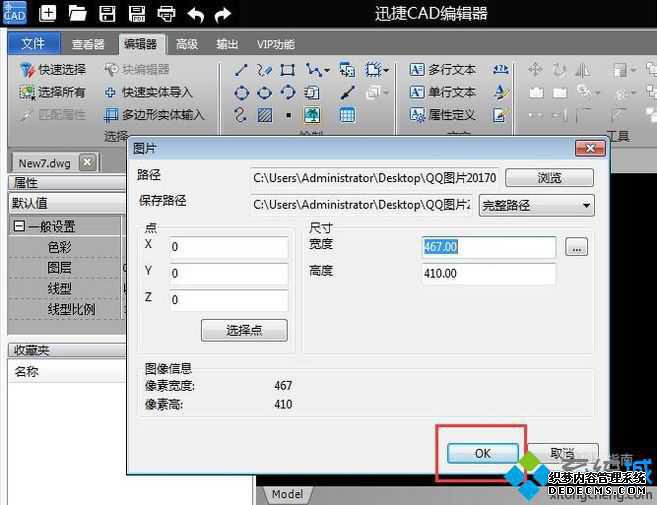
6、之后查看添加的JPG图片。
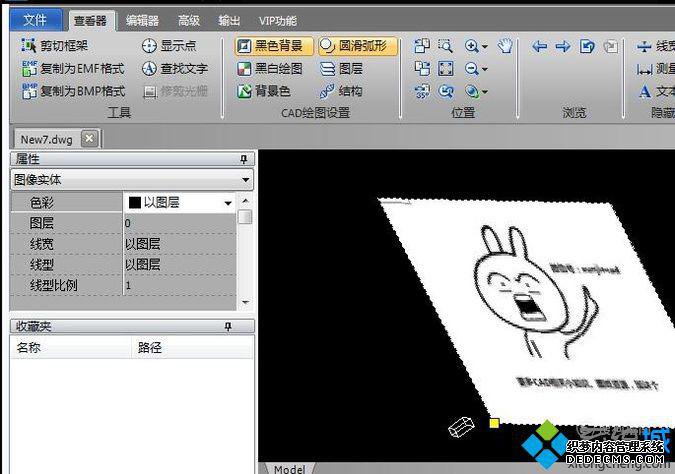
看了上述小编的介绍,相信大家对xp系统怎样在DWG文件中插入JPG图片已经有了一定的了解。希望本教程能够帮助到所有有需要的朋友们
------相关信息------



